
Читайте также:
|
w Змінимо її заголовок (властивість Caption, значення - Трикутник).
w Змінимо властивості, що визначають розмір форми та її розташування відносно верхньої і лівої границі екрану. Можна визначити колір, шрифт, тощо.
2. Розстановка елементів інтерфейсу на формі
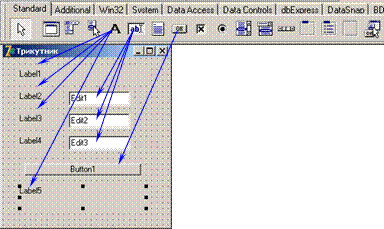
Label  - мітка, використовується для виведення в вікні текстів.
- мітка, використовується для виведення в вікні текстів.
Edit  - вікно введення, використовується для введення від користувача початкових даних.
- вікно введення, використовується для введення від користувача початкових даних.
Button  - кнопка. Як правило, при її натисканні повинна початись обробка введених даних і друкування результату.
- кнопка. Як правило, при її натисканні повинна початись обробка введених даних і друкування результату.
3. Створення процедури обробки події – натискання кнопки.
Щоб після натискання кнопки відбувались певні події, створимо процедуру обробки подїі – Button1Click. Подвійний клік миші по командній кнопці вставляє в проект шаблон процедури обробки події.
4. Написання коду процедури обробки події.
Перед ключовим словом begin вставимо рядок з текстом, що описує змінні, які будуть використовуватись для розрахунку:
var a,b,c,p,s:real; f:string; змінні a,b,c,p,s – дійсні (real), f – текстова (string).
Між словами begin і end вставимо команди, за якими повинна відбуватись обробка даних та виведення результату.
Треба знати, що будь-яка інформація на формі має текстовий формат. Навіть якщо користувач вводе числа, вони сприймаються як послідовність символів, тобто текст. Арифметичні операції можуть виконуватись тільки з даними в числових форматах. То ж перший крок обробки даних – переведення їх з текстового в числовий формат.
|
 a:=StrToFloat(edit1.Text);
a:=StrToFloat(edit1.Text);
b:=StrToFloat(edit2.Text);
с:=StrToFloat(edit3.Text);
Другий крок – арифметичні операції з даними. Як будувати арифметичні вирази сказано в теоретичних основах.
|
 p:=(a+b+c)/2;
p:=(a+b+c)/2;s:=sqrt(p*(p-a)*(p-b)*(p-c));
Третій крок: Отриманий результат матиме числовий формат. Тож щоб він був зрозумілим користувачу, перед виведенням його в компонент на формі, треба виконати перетворення даних з числового формату в текстовий.
|
 f:=FloatToStrF(s,fffixed,7,2);
f:=FloatToStrF(s,fffixed,7,2);
label5.caption:= label5.caption+f;
Прогон програми -  .
.
5. Збереження проекту:
1. Зберегти проект (меню File - Save Project As). Delphi запропонує зберегти модуль, потімфайли проекту. Імена модуля і проекту повинні бути різні і містити тільки латинські літери.
2. Щоб в поточній папці створити і зберегти файл виконавчої програми (*.ехе), виконати команду з меню Proiect - Build NameProject.
3. Щоб почати створення нового проекту, треба виконати команду: меню File – New – Application. При цьому Delphi опитує, чи треба зберегти попередній проект.

Завдання 2 Створити проект, в якому в вікні програми користувач визначає довжину дистанції бігуна на змаганнях та час (хвилини та секунди). Результатом повинно бути значення швидкості бігуна в км/год.
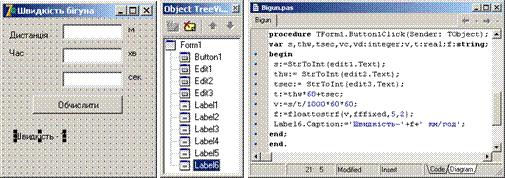
Дата добавления: 2015-10-24; просмотров: 82 | Нарушение авторских прав
| <== предыдущая страница | | | следующая страница ==> |
| Лабораторна робота № 10 | | | УСТАВ ВНУТРЕННЕЙ СЛУЖБЫ ВООРУЖЕННЫХ СИЛ РОССИЙСКОЙ ФЕДЕРАЦИИ |